Yangilanishlar har qanday operatsion tizimning muhim tarkibiy qismidir. Ammo ba'zida bu operatsion tizim juda yangilanishi, muvaffaqiyatsizligi yoki joy yo'qligi, keyin o'chirish masalasi paydo bo'ladi. OTning turli xil versiyalarida yangilanishlarni qanday o'chirish kerak, ushbu maqolada menga ayting.
Yangilanishlar nima kerak?
- Yangilanishlar operatsion tizimning muhim tarkibiy qismidir va agar ular yangilanmasa, u tez orada qayta o'rnatiladi. Vaqt o'tishi bilan operatsion tizim operatsiyasi kamayishi mumkin. Shuning uchun, uzilishlarsiz ishlash uchun maxsus yamalar ixtiro qilindi.
- Bir nechta yangilanishlarni o'rnatish OS faolligini chalkashtirib yuborishi mumkin, ammo bu faqat litsenziya mavjud bo'lmasa. Ammo shu bilan birga, yangilanishlardan so'ng, sozlamalar yoki odatda odatdagidek ishlayotganidan keyin sodir bo'ladi. Asosan, bunday muammo kompyuterning apparat qismi dasturiy ta'minot bilan aloqada bo'lganligi sababli, masalan, past talablar tufayli.
- Yangilanishlarning hammasi emas, balki tizim konfiguratsiyasi, qattiq disk va boshqalar uchun javobgar bo'lgan eng muhimi.

Windows 7-da yangilanishlarni qanday o'chirish mumkin?
Yangilanishlarni o'chirishning bir qancha usullari mavjud, eng oddiy narsani ko'rib chiqing.
1. Yangilash markazidan foydalanib
- Siz "start" ga borishingiz kerak.
- Keyingi, "Yangilash markazi".
- Shundan so'ng "Sozlamalar" elementini tanlang.
- Keyinchalik, ochilgan ro'yxatda "Yangilanishlarni tekshirmang" -ni tanlang.
- Sizning harakatlaringizni tasdiqlashingiz va "OK" ni bosing.

2 usuli. Yamoqlarni qaytarish
Ushbu usul uchun quyidagilar zarur:
- Biz "Boshlash" ga qaytib, "boshqaruv panelini tanlang".
- Keyingi "Yangilash markazi".
- Biz "O'rnatilgan Yangiliklar» muloqot qutisi ostida tanlang.
- So'nggi o'rnatilgan yangilanishlar namoyish etilishi ro'yxati paydo bo'ladi.
- Endi siz o'ng patch o'ng tugmasini bosing kerak. Agar sana yordamida mumkin, yangilash to'g'ri olib tashlanadi yoki yo'qligini aniqlash. sana bilan o'rnatish sana keladi kompyuter yomon ish boshladi qachon bo'lsa, bu fayl ta'sir bajarish uchun mumkin edi. Siz o'z navbatida dog'larni olib tashlash mumkin.
- Barcha ri kuchga kirgan, shunday qilib, deb so'ng, kompyuterni qayta boshlang kerak.

Nomlash Windows 10 yangilanishlar
Siz bir necha yo'llar bilan yangilanishlar o'chirishingiz mumkin. Ba'zi yo'llari Windows 7 yopish o'xshash.
Option 1
Uni o'chirish uchun:
- "Ishga tushirish" ni tanlang, keyin, «Ishga tushirish» ni tanlang.
- Moja MSC buyrug'i.

- Siz "yangilash markazi" ni tanlash kerak.
- Keyingi muloqot oynasidagi, "O'chirish" ni tanlang.
- harakatlarini tasdiqlang va o'zgarishlar o'zgartirish uchun, kompyuterni qayta boshlang.
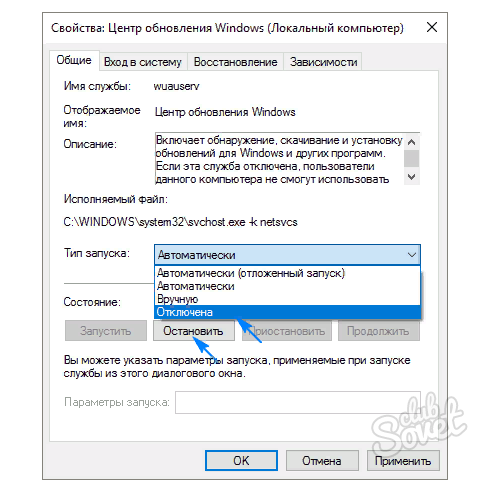
2-variant.
- u ko'proq ishonchli hisoblanadi, chunki ko'p hollarda, bu, bu usuli foydalanish tavsiya etiladi.
- birinchi versiyasi ko'rsatilgan, biz yana, "xizmatlar" deb ataydilar.
- MSC buyruqni kiriting.
- Agar dialog oynasi "Mahalliy Group Policy muharriri» deb nomlangan bo'lib, ko'rinadi.

- Siz "Windows komponentlari" deb nomlangan chap, ustida papkani ochish lozim.
- Keyingi, "Update markazi" ni tanlang.
- Keyingi element "avtomatik yangilanishga sozlash" bo'ladi. chap tugmasi bilan ikki marta bosing.
- A oyna paydo bo'lgan siz "O'chirish» holatiga murvatini o'tkazish kerak.
- harakatlarini tasdiqlang va kompyuteringizni qayta boshlang.

O'chirish yangilanishlar, shuning uchun qiyin emas. o'rnatish yoki yo'q qilish jarayonini: yangilanishlar, shuning uchun siz ko'proq foydalanish olib ishonch hosil qilish kerak o'chirishdan oldin, operatsion tizimining ishlashini yaxshilash uchun qaratilgan.































